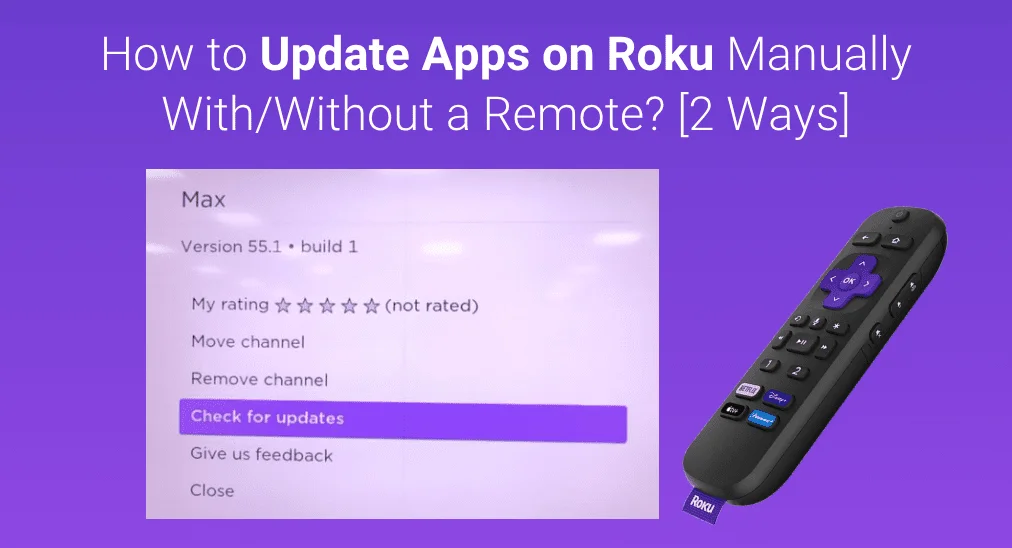
Ein Software-Update auf Roku kann viele Vorteile mit sich bringen, wie verbesserte Leistung und neue Funktionen, und potenzielle oder auftretende Probleme beheben. Normalerweise aktualisiert Roku Apps automatisch in regelmäßigen Abständen, aber dies kann aus irgendeinem Grund nicht geschehen. Glücklicherweise erlaubt Roku den Benutzern, die installierten Apps manuell zu aktualisieren, und dieser Beitrag zeigt Ihnen verschiedene Wege, wie Sie Apps auf Roku manuell aktualisieren können.
Inhaltsverzeichnis
Weg 1. Aktualisieren Sie eine Roku-App.
Wenn eine App auf Ihrem Roku einfriert, können Sie versuchen, sie zu aktualisieren. Hier erfahren Sie, wie Sie Roku Fernseher-Apps aktualisieren können.
Schritt 1. Wenn Ihr Roku-Gerät eingeschaltet ist, drücken Sie die Zuhause Drücken Sie die Taste auf Ihrer Roku-Fernbedienung, um zur Startseite zu navigieren.
Schritt 2. Auf der Startseite sind alle Apps auf der rechten Seite aufgelistet. Suchen Sie die App, die Sie aktualisieren möchten.
Schritt 3. Drücken Sie die * Drücken Sie die Taste auf Ihrer Roku-Fernbedienung, und Sie werden die Anwendungsinformationen auf dem Bildschirm sehen.
Schritt 4. Wählen Sie die Updates überprüfen Option aus der App-Informationenliste.
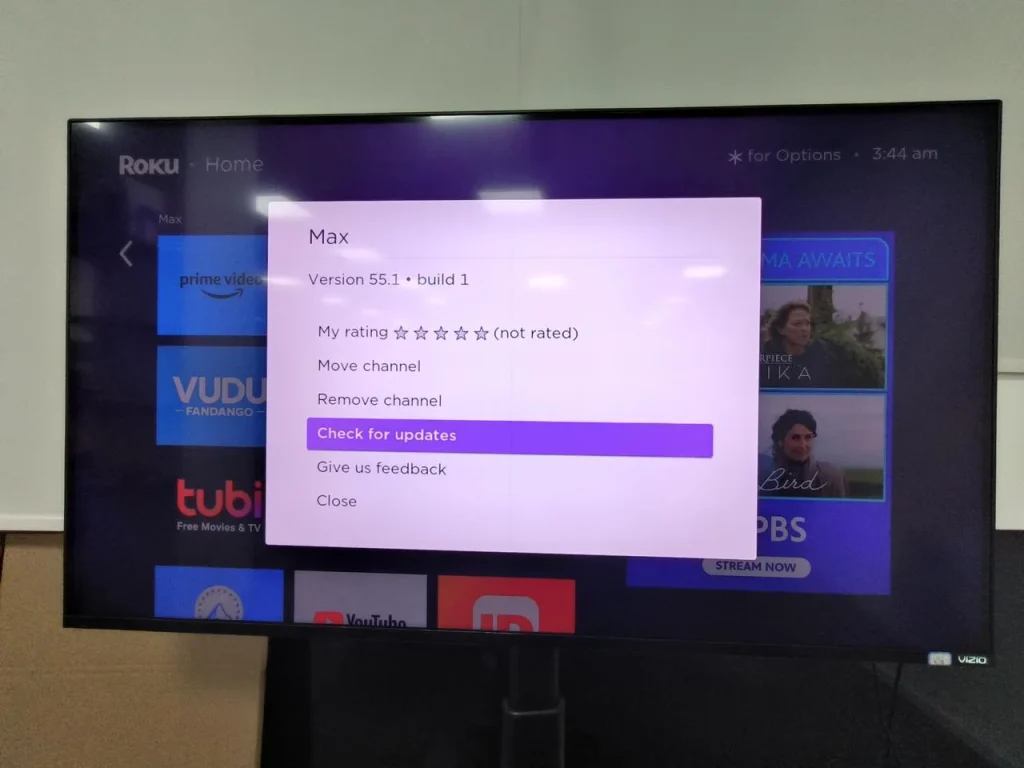
Schritt 5. Select the Update Option, die neueste Version der App zu installieren, falls verfügbar.
Schritt 6. Warten Sie, bis das Update abgeschlossen ist. Öffnen Sie anschließend die App und geben Sie Ihre Kontoinformationen ein.
Weg 2. Aktualisieren Sie alle Roku-Apps.
Apps einzeln auf Ihrem Roku-Player zu aktualisieren, kann zeitaufwendig sein. Um alle Apps gleichzeitig zu aktualisieren und Zeit zu sparen, können Sie direkt wählen, die Roku-Firmware zu aktualisieren. Diese Möglichkeit ist auch hilfreich, wenn Sie von verschiedenen Roku-Problemen betroffen sind. Roku-Fernbedienung blinkt grün.
Wie aktualisiert man Roku Fernseher Apps auf einmal? Befolgen Sie das untenstehende Tutorial.
Schritt 1. Drücken Sie die Zuhause Taste auf Ihrer Roku-Fernbedienung.
Schritt 2. Auf der Startseite suchen Sie nach Einstellungen Option und navigieren Sie zu System > Systemaktualisierung.
Schritt 3. Select the Check now Option, um manuell nach Updates zu suchen.
Schritt 4. Wenn ein Update gefunden wird, erlauben Sie Roku jetzt die Installation, indem Sie es auswählen. Aktualisieren Sie jetzt. option.
Schritt 5. Warten Sie, bis Roku das Update abgeschlossen hat. Sobald der Prozess abgeschlossen ist, werden auch die Roku-Apps zusammen mit dem Systemupdate aktualisiert.
Wie aktualisiert man Roku-Apps ohne Fernbedienung?
Ob Sie Apps einzeln oder insgesamt aktualisieren, das Update kann einfach mit einer Roku-Fernbedienung abgeschlossen werden. Gibt es eine einfache Möglichkeit, Apps auf Roku ohne eine Roku-Fernbedienung zu aktualisieren?
You can use a Roku-Fernbedienung ersetzen Um Apps problemlos auf Ihrem Roku-Player zu aktualisieren. Es gibt viele verschiedene Arten von Ersatzfernbedienungen für Roku, und die Roku TV Remote-App von BoostVision Es könnte der beste Weg sein, den Sie wählen, unabhängig von seiner Kompatibilität und Funktionen.
Die Fernbedienungs-App zeichnet sich durch hohe Kompatibilität aus, da sie sowohl mit Android- als auch mit iOS-Geräten funktioniert, um verschiedene Roku-Geräte zu steuern, einschließlich Fernseher, Streaming-Sticks und Boxen. Sie ist auch sehr beliebt wegen ihrer umfangreichen Funktionen: Einschalten/Ausschalten von Roku, die Lautstärke ändern, schnelle Navigation und Texteingabe und so weiter.
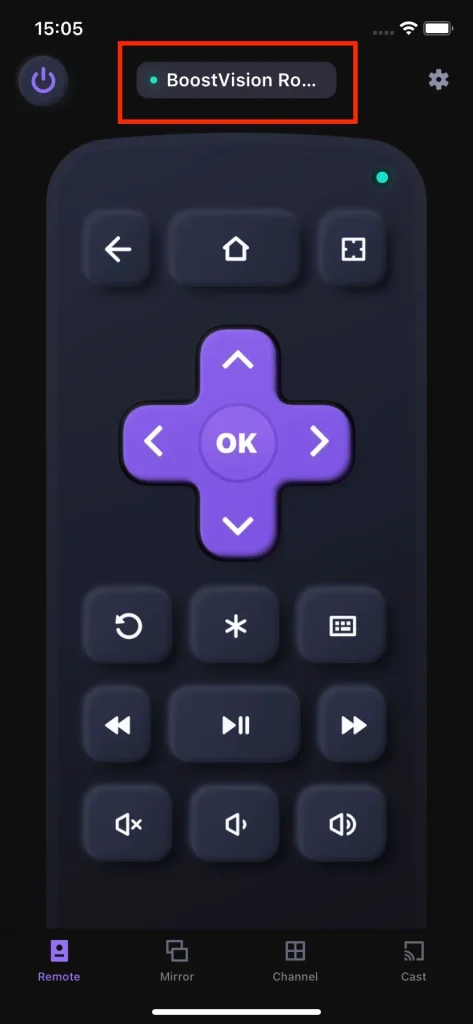
Wie aktualisiert man Apps auf einem Roku-Fernseher mit der Fernbedienungs-App? Die Schritte umfassen:
Schritt 1. Laden Sie die Fernbedienungs-App herunter und installieren Sie sie auf Ihrem Telefon.
Laden Sie die Fernbedienung für den Roku-Fernseher herunter
Schritt 2. Passen Sie die Einstellungen an, wenn Ihr Telefon und Ihr Roku-Spieler nicht dasselbe Netzwerk verwenden.
Schritt 3. Starten Sie die App und klicken Sie auf das Tippen Sie zur Auswahl. Schaltfläche oben auf der Registerkarte Fernbedienung.
Schritt 4. Wählen Sie den Namen Ihres Roku-Players aus der Liste aus und tippen Sie auf den Verbinden Knopf.
Schritt 5. Wenn der Name Ihres Roku-Players auf dem Bildschirm Ihres Telefons erscheint, ist die Verbindung hergestellt und Sie können auf die angezeigten Schaltflächen tippen, um Roku-Apps zu aktualisieren.
Nachdem Sie Apps auf Ihrem Roku-Player aktualisiert haben, können Sie auf die Kanal Option, um schnell darauf zuzugreifen und die Unterhaltung auf einem davon zu genießen.
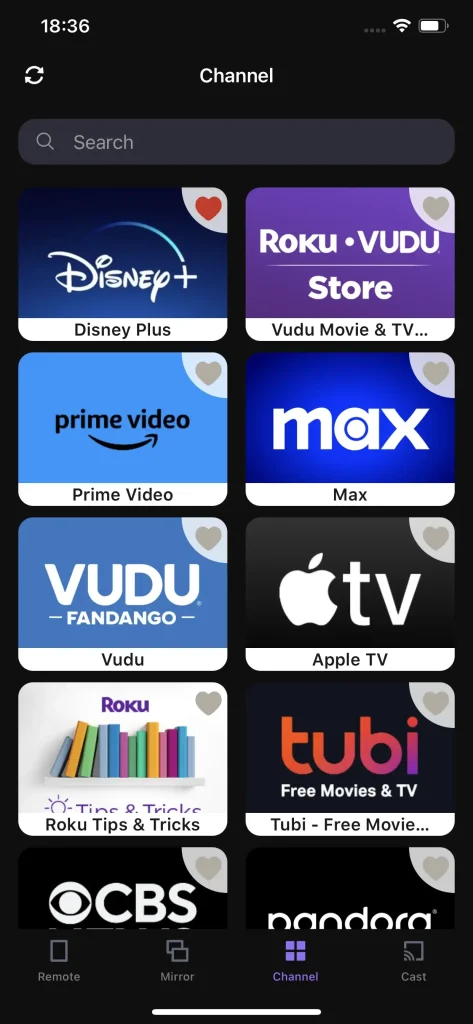
Wie verwendet man die Roku-Fernseher-Fernbedienungs-App? Bitte beachten Sie Bester Ersatz für die Roku-Fernbedienung | Wie man eine Roku-Fernbedienung ersetzt. Mit der Fernbedienungs-App müssen Sie sich keine Sorgen mehr machen. Roku-Fernbedienung funktioniert nicht or missing.
Fazit
Apps auf Ihrem Roku zu aktualisieren, kann dazu führen, dass sie einwandfrei ohne Unterbrechungen funktionieren und Sie die neu hinzugefügten Funktionen erleben können. Normalerweise werden die Apps auf Roku automatisch aktualisiert, aber Sie können sie manuell aus der App-Informationenliste oder dem Einstellungsmenü aktualisieren. Aktualisieren Sie die Apps auf Ihrem Roku-Player jetzt.
Wie man Apps auf Roku aktualisiert FAQ
F: Wie aktualisiere ich Netflix auf Roku?
- Wählen Sie die App auf der Startseite von Roku.
- Tap the * Taste auf der Fernbedienung.
- Wählen Updates überprüfen.
- Tippen Update Wenn die neueste Version der App verfügbar ist.
Alternativ können Sie Ihr Roku-System aktualisieren, wodurch alle Apps auf Roku gemeinsam aktualisiert werden.
F: Wie überprüfe ich auf Aktualisierungen auf Roku?
Sie können auf Updates im Roku-Einstellungsmenü prüfen. Auf der Startseite navigieren Sie zu Einstellungen > System > Systemaktualisierung > Überprüfen Sie jetzt, dann wählen Sie aus. Check now Wenn ein Update verfügbar ist.








